Az IP-címzés összetett téma. Sok ember hisz ebben. De valóban? Nos, őszintén szólva, ez valójában meglehetősen egyszerű. A legtöbb valós helyzetben az IP-cím használatának nyomon követése bonyolult lehet. Az IP-címekkel kapcsolatos legfontosabb dolog az, hogy mindegyiknek egyedinek kell lennie a hálózaton belül. És bár a legtöbb rendszergazda valamilyen IP-címkezelő eszközt használ - ami néha olyan egyszerű lehet, mint egy IP-címet és számítógép- és eszköznevet tartalmazó szöveges fájl, ők nem gyakorolják valódi ellenőrzésüket a hálózatba való tényleges bekapcsolódás felett. A legfrissebb képhez, amely IP-címeket használ, és melyek ingyenesek, semmi sem veri az IP-szkennert. Rengeteg ilyen eszköz elérhető nyílt forráskódú szoftverként, de ezek közül sok olyan nyílt forrású operációs rendszereken fut, mint például a Linux.
Ha inkább olyan eszközöket használ, amelyek Windows rendszeren futtathatók, összeállítottuk a Windows legjobb IP-leolvasóinak listáját.

Mielőtt kiderülnénk, mi a legjobb eszközröviden az oldalsó pályán, és alaposan megvizsgálja az IP-címzést. Megbeszéljük az IP-cím kiosztását és kezelését, valamint összehasonlítjuk a statikus és a dinamikus címzést. Ezután megvizsgáljuk a rendelkezésre álló különféle IP-címtípusokat. Végül készen állunk a nagyszerű felfedezésre és átnézzük a Windows legjobb szkennereinek néhányát. Bemutatjuk az egyes eszközöket, és bemutatjuk azok főbb jellemzőit.
Az IP-címzésről
Az IP-címeket egyedileg azonosítjákhálózathoz csatlakoztatott eszköz. Valószínűleg ezt már tudja. Olyanok, mint az IP-hálózatok világcímei. Manapság az IP-hálózatok nagyrészt elterjedtek, de nem mindig volt így. A Microsoft NetBEUI hálózattal működött, Novell NetWare IPX / SPX, Apple pedig AppleTalk. Valójában volt egy idő, amikor minden gyártó eltérő hálózati rendszert alkalmazott. Akkoriban az IP-hálózatokat, amelyek az Internet Protocol-t jelentik, csak az Internetre használták fel - gondolod már. Végül az Internet népszerűsége nőtt, és mindenkinek értelme lett az IP-hálózatok használata. Az IP-címek hamarosan minden számítógép konfigurációjának elengedhetetlen részévé váltak.
Amikor azt mondtuk, hogy az IP-címek egyediek voltakaz egyes eszközök azonosításakor ez egy kissé szakaszos volt. A valóságban az IP-címek egyedileg azonosítják az eszközt egy adott környezetben. Következésképpen az IP-címeknek ebben az összefüggésben csak egyedinak kell lenniük. Az internet egy ilyen helyzet, de nem minden internethez hozzáférő számítógépnek kell közvetlenül csatlakoznia ahhoz. A legtöbb felhasználó valamilyen átjárón keresztül fér hozzá az internethez, és belsőleg IP-címzést használ. Ezekben a helyzetekben csak a helyi címzésnek kell egyedinek lennie, és nem ritka, hogy a különböző szervezetekben azonos IP-címeket kell használni. Vegyük például a tipikus otthoni Internet WiFi routerét. Legtöbbjük 192.168.0.1-es belső IP-címével rendelkezik. Ez a konkrét cím tehát a legtöbb otthoni hálózaton található.
IP-cím kiosztása és kezelése
A hálózat tervezésének legelső lépésede a legkisebb hálózatok IP címzési tervet készítenek. A terv mögött az áll, hogy meghatározza az IP-címek használatának módját. Például valószínűleg egy sor IP-címet fognak fenntartani a szerverek számára. Néhányan nyilvánvalóan a hálózathoz csatlakoztatott számítógépekhez lesznek rendelve. És természetesen az IP-címeket más eszközökre, például hálózati eszközökre vagy hálózathoz csatlakoztatott nyomtatókra fogják fenntartani. Ezt a feladatot gyakran egyszerű eszközökkel, például táblázatkezelő szoftverrel hajtják végre.
A következő feladat az IP-címek hozzárendelése aeszközöket. Erre utalunk IP-kiosztásnak. Számos módon meg lehet ezt csinálni, amint azt hamarosan látni fogjuk, de egyelőre fontos szem előtt tartani, hogy nyomon kell követnie, hogy milyen IP-címhez rendelték az adott készüléket. Ez az IP-címkezelés.
Statikus és dinamikus címzés
Az IP-címek alapvetően kétféle módon működhetnekhozzárendelt: statikusan vagy dinamikusan. A statikus IP-címzés magában foglalja az IP-cím és az egyéb IP-hálózati paraméterek manuális beállítását az egyes csatlakoztatott eszközökön. Annak ellenére, hogy kissé munkaigényes és hibára hajlamos, széles körben használják kisebb IP-címszegmensekhez, kis számú eszköz esetén. Általában használják olyan helyzetekben is, amikor az IP-címzés teljes ellenőrzése fontos, mint gyakran a szervereknél. A statikus IP-címzés használatának fő hátránya a szükséges felügyeleti erőfeszítések.
A dinamikus IP címzés automatizálja afolyamat. A Dynamic Host Configuration Protocol-val vagy a DHCP-vel együtt használják. Ez egy olyan protokoll, amely automatikusan hozzárendel IP-címeket és konfigurálja a csatlakoztatott eszközök hálózati paramétereit. A kiosztást lízingfolyamat útján hajtják végre, ahol a csatlakoztatott eszköz IP-címet kér egy DHCP-kiszolgálótól, aki egy meghatározott ideig bérel egy címet. Amint a bérlet lejár, a DHCP-kiszolgáló visszaküldi a bérelt címet a rendelkezésre álló címek készletéhez. A csatlakoztatott eszközök megújíthatják a bérleti szerződést annak lejárta előtt.
A dinamikus címzés használata nem enyhíti aaz adminisztrátornak nem kell IP-címeket kezelnie. Kezdetként a DHCP szervert helyesen kell konfigurálni az általa hozzárendelhető IP-címekkel. Az összes többi IP-hálózati paramétert a DHCP-kiszolgálón is konfigurálni kell. Ennek ellenére a statikus IP-címzéshez képest minimális erőfeszítések vannak.
Különböző típusú IP címző eszközök
Az IP-címek és anyomon követve elosztásukat, sokféle eszköz áll rendelkezésre. És bár nem feltétlenül szükséges mindegyiket használni, sokan az eszközök kombinációját választják a kívánt eredmények elérése érdekében. Vessünk egy pillantást arra, hogy mi a különféle típusú eszköz.
IP-címkezelők
Az IP-címkezelő egy viszonylag általános névamelyeket különféle szoftver eszközökhöz lehet illeszteni. Mindannyian egy közös cél, megkönnyítik az IP-címek kezelését. Néhány nagyon bonyolult eszköz. Annyira kidolgozza, hogy a DDI szoftvercsomagok ebbe az eszköz kategóriába esnek. Mások egyszerűbb eszközök, amelyeket általában statikus IP-címzés esetén használnak. Csak adatbázisként szolgálnak arra, hogy milyen IP-címet rendelnek valamilyen erőforráshoz. Egyes eszközök tartalmaznak DNS-keresési képességeket, és ellenőrizhetik, hogy az adatbázisban szereplő adatok valóban megfelelnek-e a konfiguráltaknak.
IP-címkövető
Az IP-címkövető eszközök olyan eszközök, amelyek segítenekmegtudhatja, milyen IP-címek vannak konfigurálva a hálózati eszközökön. Ezek többféle célra felhasználhatók, például a ténylegesen konfigurált dokumentumok konszolidálására. Ez egy fontos jellemző, mivel az IP-címkezelő rendszer, amely nem tükrözi a valóságot, valamilyen haszontalan. Néhány eszköz automatikusan megkísérel egyeztetni az adatbázis adatait a tényleges konfigurációval, vagy felsorolja az eltéréseket, vagy közvetlenül javítja a hibákat az IP-címkezelő rendszerben. Számos eszköz konfigurálható úgy is, hogy automatikusan, rendszeres időközönként futjon, és lehetővé teszi az illetéktelen változtatások elvégzését.
IP-címolvasók
Az utolsó eszköz, amelyről beszélni szeretnénka - és amely manapság az elsődleges érdeklődés - az IP-cím-szkennerről szól. Ez egy olyan típusú eszköz, amely egy sor IP-címet átkutat. Általában meghatározhatja a tartományt a kezdő és befejező IP-címekkel, vagy megadhat egy teljes alhálózatot egy IP-címmel és alhálózati maszkkal, vagy egy CIDR-jelölést, például 192.168.0.0/24. Az IP-címolvasó ezután megpróbálja csatlakozni az egyes IP-címekhez - általában Ping vagy hasonló technológia segítségével -, és jelentést készít arról, hogy mely IP-címek reagálnak. A legtöbb IP-címolvasó fordított DNS-felbontást is végrehajt, hogy az IP-címen kívül az összes válaszoló gazdagép nevét megjelenítse. Egyes eszközök azt is felsorolják, hogy mely IP-portok vannak nyitva ezen eszközökön, bár ezeket az eszközöket általában portolvasóknak nevezzük.
A legjobb IP-címolvasók Windows-hoz
A valós életben az IP-cím közötti különbségtételA nyomkövető eszközök és az IP-cím-leolvasó eszközök nem egyértelműek. Valójában egyikük sem létezik általánosan elfogadott meghatározás. A listánk valójában olyan eszközöket tartalmaz, amelyek IP-címkövetőnek, IP-cím-leolvasónak - vagy csak IP-leolvasónak - vagy IP-címkezelőnek hívják magukat. A listába való felvétel fő kritériuma az volt, hogy az eszköz IP-címekkel foglalkozik, nyomon tudja követni azok használatát, és futtatható a Windows platformon.
1. SolarWinds IP-címkövető (INGYENES LETÖLTÉS)
Először a listánkban egy nagyszerű eszköz a SolarWinds. Ez a cég jól ismert a hálózatbanadminisztrációs terület a legjobb eszközök elkészítéséhez, valamint számos ingyenes eszköz közzétételéhez, amelyek a hálózati rendszergazdák speciális igényeire vonatkoznak. Áttekintettük ezen oldalak néhány ingyenes eszközét, amikor a közelmúltban megvitattuk a legjobb alhálózati számológépeket vagy a legjobb syslog-kiszolgálókat.
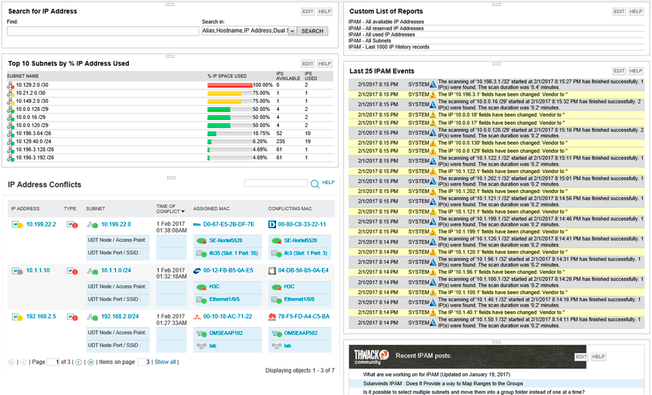
- INGYENES LETÖLTÉS: SolarWinds IP-címkövető
- Hivatalos letöltési link: https://www.solarwinds.com/free-tools/ip-address-tracker/registration
A SolarWinds IP Tracker akár 254 IP kezelésére és nyomon követésére is használhatócímek. Ez a korlátozás jól alkalmazható szerszámként kisebb telepítéseknél. Ez nyomon követi az IP-címek elérhetőségét, és figyelmezteti Önt a rendelkezésre álló IP-címek közelgő hiányára. Ezenkívül automatikusan felismeri az IP-cím ütközéseit, és figyelmezteti Önt, amikor megtalálja. Ez a szolgáltatáskorlátozott eszköz azonban nem fog kölcsönhatásba lépni a DNS- és DHCP-kiszolgálókkal. A talált hibákat manuálisan kell kijavítania. Van egy vonzó műszerfal alapú felhasználói felület, színes kóddal, és tartalmaz történelmi trendeket és eseményjelentéseket.
- Letöltési link: https://www.solarwinds.com/free-tools/ip-address-tracker/registration
2. SolarWinds IP Address Manager (INGYENES PRÓBAVERZIÓ)
A teljesebb, vállalati szintű eszköz eléréséhez a SolarWinds IP-címkezelő talán csak amire szükséged van. Akkor indul, ahol az IP-címkövető leáll. Ez egy teljes funkcionalitású IP-címkezelő eszköz, amelynek nincs az ingyenes eszköz korlátozása. Ez akár 2 millió IP címet is kezelhet, elegendő a legnagyobb környezethez.
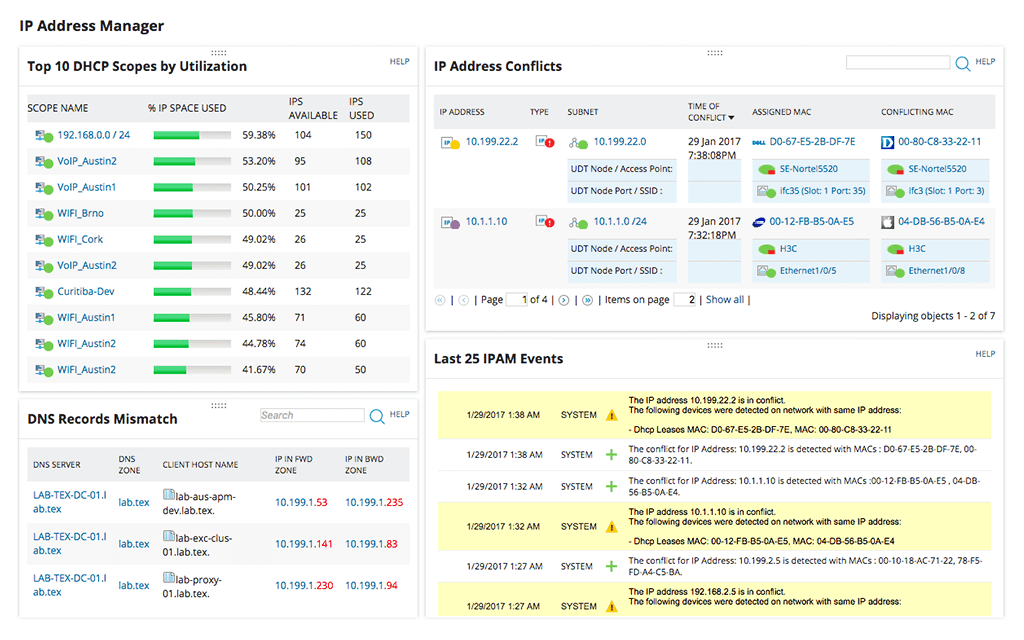
- INGYENES PRÓBAVERZIÓ: SolarWinds IP-címkezelő
- Hivatalos letöltési link: https://www.solarwinds.com/ip-address-manager/registration
Noha nem tartalmazza a DHCP vagy a DNS képességeit, a SolarWinds IP-címkezelő kölcsönhatásba lép a meglévő DNS-sel és DHCP-velszervereket, valódi DDI megoldássá válva. Az eszköz természetesen rendelkezik automatikus IP-címkövetéssel. Nem lenne ebben a listában, ha nem. Ez automatikusan figyelni fogja az alhálózatokat, hogy mindig tudja, hogyan kell használni az IP-címeket. A rendszer figyelmeztet az IP-cím ütközésekre, a kimerült hatókörökre és az eltérő DNS-rekordokra.
Az eszköz integrálódik a Microsoft, a Cisco és az ISC DHCP szervereivel, és a BIND és a Microsoft DNS kiszolgálókkal fog működni. Árképzés a SolarWinds IP-címkezelő 1 995 dollárral kezdődik, és a kezelt címek számától függően változik. Ingyenes 30 napos próbaverzió áll rendelkezésre, ha tesztelni szeretné a terméket a vásárlás előtt.
- Letöltési link: https://www.solarwinds.com/ip-address-manager/registration
3. Speciális IP szkenner
A Speciális IP szkenner érdekes csavarral rendelkezik. Az eszköz Windows rendszeren fut, és Windows rendszerre készült. Többet erről egy pillanat alatt. Ez a szoftver csak IP-címtartományt vesz bemenetként. Az eszközt egy szöveges fájlkal is elláthatja, amely tartalmazza az IP-címek listáját. Az eszköz beolvassa a címeket, és megadja a válaszadók címét. De nemcsak IP-címei vannak, az eszköz megjeleníti az összes gazdagép nevét, MAC-címét és a hálózati interfész szállítóját is.
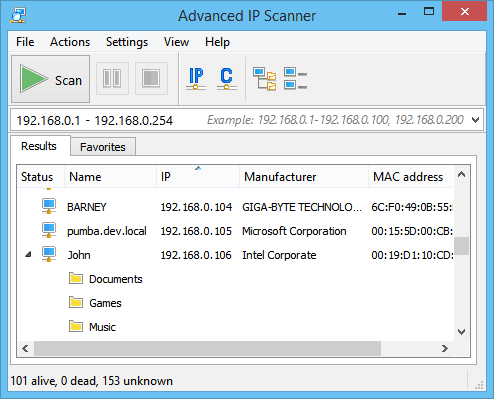
A Windows gazdagépei számára, hogy a Speciális IP szkenner felfedezi, sokkal több funkcionalitást kap. Az eszköz például felsorolja a hálózati megosztásokat. Bármelyik megosztásra kattintva megnyílik a számítógépen. Távirányító munkamenetet is indíthat az RDP vagy a Radmin használatával, vagy távolról is bekapcsolhatja a Windows számítógépet - feltéve, hogy ébredjen a LAN-ra, vagy ki.
4. Dühös IP szkenner
A Dühös IP szkenner egy többplatformos eszköz. Ez azt jelenti, hogy Windows, OS X és Linux rendszeren fog futni. Az eszköz letapogathatja a teljes hálózatokat vagy alhálózatokat, de az IP-címek tartományát vagy a szöveges fájlban szereplő IP-címek listáját is. A Ping segítségével választ talál IP-címekre, amelyek válaszolnak, de megoldja a hostneveket és a MAC-címszolgáltatókat, valamint NetBIOS-információkat nyújt a támogató gazdagépek számára. Ez az eszköz egy portszkenner is, és felsorolja az egyes válaszoló gépek nyitott portjait.
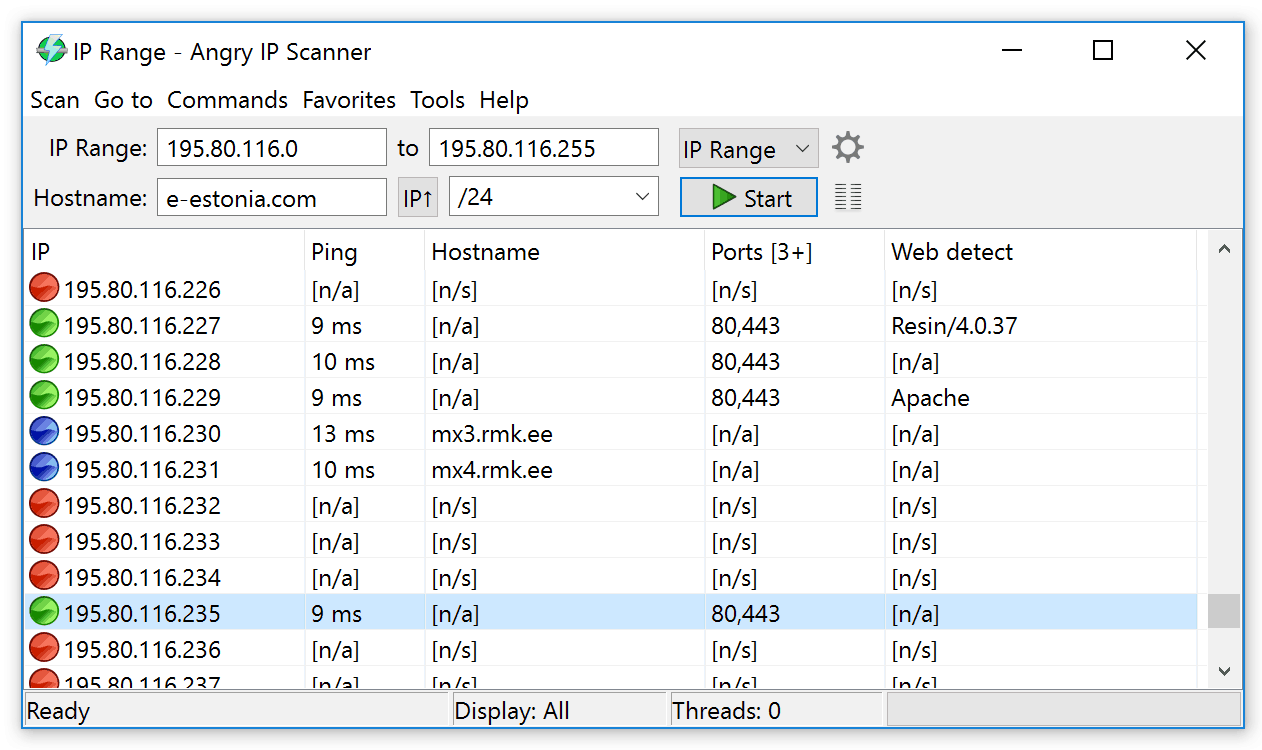
A Dühös IP szkenner egy GUI-alapú eszköz, de csomagban is vana parancssori verzióval, amelyet használhat. Ez nagyon hasznos lehet, ha az eszköz néhány funkcióját bele kívánja foglalni a házon belüli szkriptekbe. Az eszköz eredményei általában a képernyőn jelennek meg a táblázat formájában, és több fájlformátumba exportálhatók, például CSV vagy XML.
5. SoftPerfect hálózati szkenner
A SoftPerfect hálózati szkenner egy nagyon hasznos segédprogram, amely letapogat egy tartománytIP-címeket, és sorolja fel azokat, amelyek válaszolnak, MAC-címükkel, gazdagépnevükkel és válaszidejükkel együtt. A további kényelem érdekében portszkennerként is használható, és opcionálisan felsorolja, hogy mely IP-portok vannak nyitva az egyes gazdagépeken.
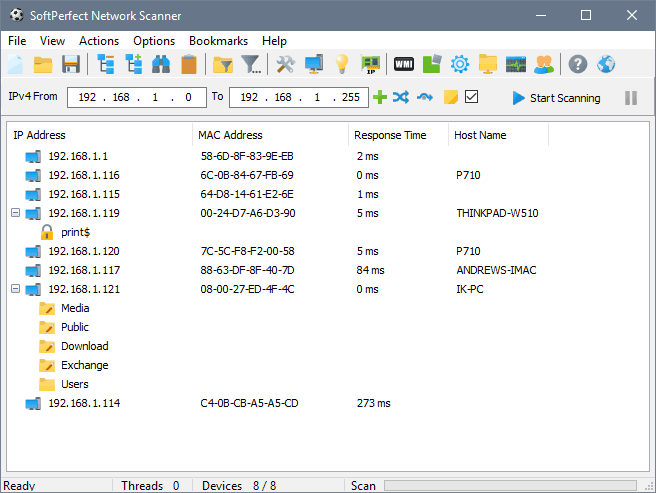
Ez egy igazi Windows segédprogram, mint a szolgáltatáskészletbizonyítani. Ez a termék például megjeleníti az összes elérhető megosztást a Windows gazdagépein. Még a rejtett megosztás is megjeleníthető. Felsorolhatja azt is, hogy mely felhasználói fiókok kapcsolódnak az egyes Windows számítógépekhez. Ezenkívül a SoftPerfect hálózati szkenner lehetővé teszi a számítógépek távoli elérését és a parancsok távoli futtatását. És végül, üzeneteket továbbíthat a felfedezett számítógépekre.
6. LizardSystems hálózati szkenner
A LizardSystems hálózati szkenner az, hogy ahelyett, hogy önálló Windows lennealkalmazás, böngésző alapú. Ennek ellenére fut a Windows rendszeren, és ehhez Internet Explorer szükséges. Ami a tulajdonságait illeti, nem hagynak semmi kívánnivalót. Az eszköz könnyen kezelhető, kiváló teljesítményt nyújt a többszálú szálaknak köszönhetően, és méretezhető. A beszkennelt címek számára valójában nincs korlátozás.
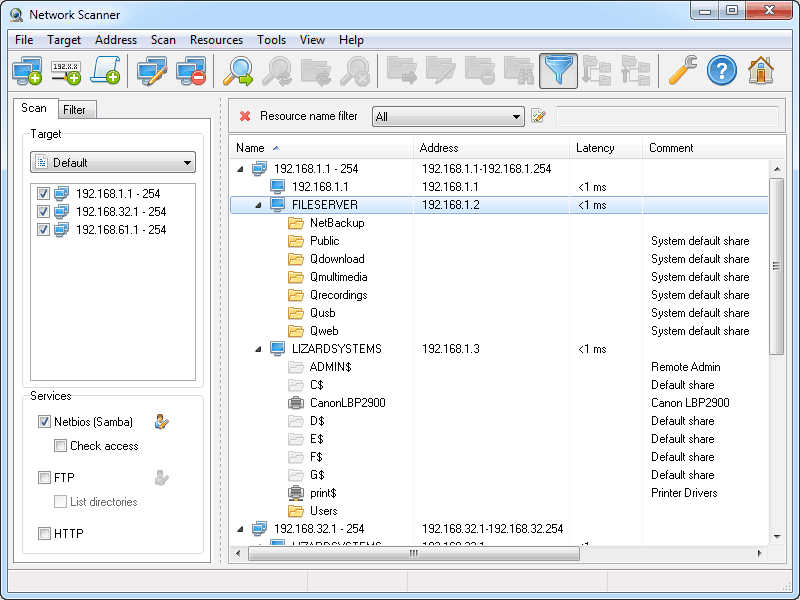
A LizardSystems hálózati szkenner szintén nagyon sok fejlett funkcióval rendelkezik, mint például aeredmények szűrése vagy testreszabható állapot-ellenőrzés, amely ellenőrzi a megadott portokat. Ezenkívül lekérdezi a NetBIOS-információkat, valamint ellenőrzi a távoli erőforrásokhoz való hozzáférési jogokat. És ha manipulálni szeretné az eredményeket, exportálhatja azokat HTML, XML vagy szövegbe.
7. Bopup szkenner
B-Labs általában az üzenetküldő rendszerekre specializálódott. Nem vártuk tehát, hogy valamelyik termék megkapja ezt a listát. Valójában a Bopup szkenner jelentése B-Labs'Csak a hálózati adminisztrációs eszköz. Ez egy ingyenes eszköz a Windows operációs rendszer számára.
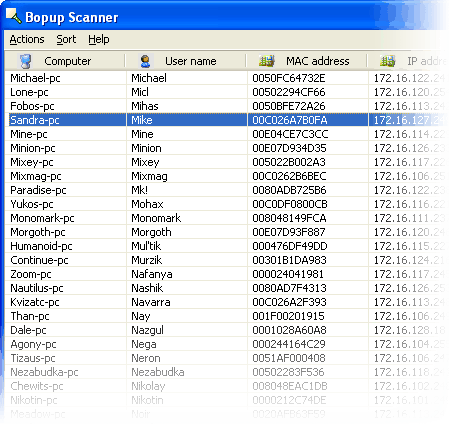
A Bopup szkenner felhasználható a hálózat szkennelésére, és így leszkiadja az összes csatlakoztatott eszköz listáját. Megmutatja az IP-címeket, a hostneveket és a MAC-címeket. Azt is megmondhatja, hogy van-e webkiszolgáló, és válaszol minden tesztelt gazdagépen. Az egyes gazdagépeken részletesebben meghatározhat és további információkat jeleníthet meg, például a rendelkezésre álló megosztás listáját. Opcionálisan az eszköz lehetővé teszi, hogy pontosan meghatározza a beolvasandó IP-címeket, és beállíthatja a válaszidő-időtúllépést is, hogy megakadályozza a nem reagáló IP-címek lelassítását.
8. MyLanViewer Network / IP szkenner
A MyLanViewer Network / IP szkenner egy ingyenes IP - címolvasó Windows rendszerhez, amelynekfő jellemzője az eredmények megjelenítésének módja. Az IP-címeket és a hozzájuk tartozó paramétereket tartalmazó táblázat helyett - mint a lista többi eszköze is generál - ez az eszköz hierarchikus módon mutatja be az eredményeket. Úgy néz ki, mint a Windows Intéző ablak bal oldali ablaka.
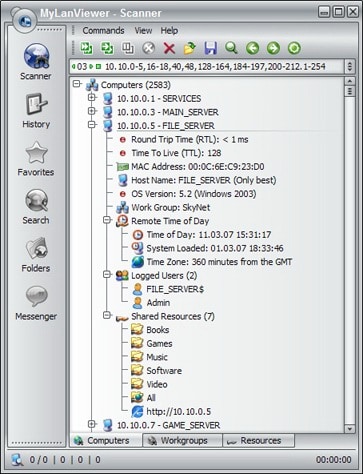
A MyLanViewer Network / IP szkenner átvizsgálja az egész helyi hálózatot. Ebben a LAN-ban van csatlakoztatva a számítógép, amelyről az eszközt futtatja. Amint a vizsgálat befejeződik, az egyes válaszoló gazdagépeket csomópontként mutatja meg a fa szerkezetén. Ha a bejegyzés melletti pluszjelre kattint, további információk találhatók róla. A rendelkezésre álló kiegészítő információk nagyon hasonlítanak a listánkban szereplő legtöbb egyéb eszközhöz.












Hozzászólások